Connexion via un IDP externe
Vous pouvez vous connecter à XProtect Smart Client, XProtect Management Client, XProtect Web Client et au client XProtect Mobile en utilisant un IDP externe.
Authentification IDP externe
L’illustration suivante donne un aperçu du flux d’authentification IDP externe. Le flux utilise Microsoft Entra ID (Azure) pour illustrer le processus d’authentification.
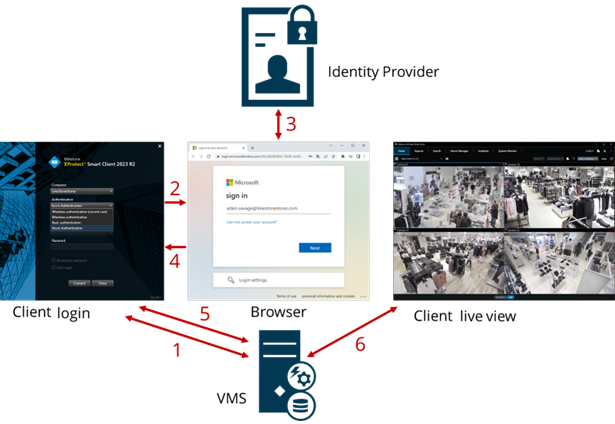
-
Dans le champ Ordinateur de XProtect Smart Client ou XProtect Management Client, saisissez l’adresse de l’ordinateur VMS XProtect et sélectionnez l’IDP externe sous Authentification. Les champs Nom d’utilisateur et Mot de passe sont désactivés.
-
Cliquez sur Connecter pour ouvrir la page d’authentification de l’IDP externe à partir d’un navigateur.
-
Sur la page d’authentification, saisissez votre e-mail et cliquez sur Suivant.
-
Saisissez votre mot de passe et cliquez sur le bouton de connexion.
-
Lorsque vous recevez la confirmation que l’authentification de l’utilisateur est réussie, vous pouvez fermer le navigateur. Le client VMS poursuit la procédure de connexion normale et, une fois celle-ci terminée, le client s’affiche et vous êtes connecté.
Pour plus d’informations concernant la connexion à XProtect Web Client, voir Se connecter et à propos de la connexion à XProtect Mobile, voir Se connecter à l’application XProtect Mobile.
Sous Outils > Options > IDP externe, vous pouvez configurer le nom de l’IDP externe qui est affiché dans la liste Authentification.
Si l’IDP externe est désactivé, par exemple, par une restauration ou un changement de mot de passe, l’option de connexion via IDP externe n’est pas disponible dans la liste Authentification. De même, si l’IDP externe est désactivé, le secret du client reçu depuis l’IDP externe disparaît du champ Secret du client dans l’onglet IDP externe sous Outils > Options.

